Após uma atualização, o Windows 11 exclui alguns arquivos usados durante o processo, mas nem todos são realmente apagados. Portanto, se você quer liberar espaço no armazenamento do computador ou resolver problemas de updates, basta limpar o cache do Windows Update nas configurações do sistema. Abaixo, vamos te mostrar como realizar esse procedimento em poucos minutos.
Quando você deve limpar o cache do Windows Update?
Há alguns motivos para limpar o cache do Windows Update. O primeiro deles está relacionado a problemas para encontrar ou instalar atualizações. Excluindo o cache, você força o sistema a baixar novamente todos os arquivos necessários, solucionando possíveis erros.
Outro motivo é liberar espaço no armazenamento do computador. Os arquivos de cache de atualizações geralmente ocupam uma grande parte do armazenamento. Por isso, se você os excluís, é possível recuperar uma quantidade considerável que pode ser usada para outros fins.
Como limpar o cache de atualização no Windows 11
Tempo necessário: 3 minutos
Pressione as teclas "Windows + R" para abrir o "Executar";
Digite "services.msc" na caixa de texto e clique em "OK";
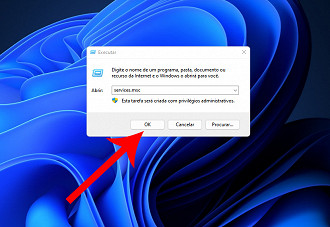
Encontre o serviço "Windows Update", clique nele com o botão direito e selecione "Parar" — mantenha essa janela aberta;
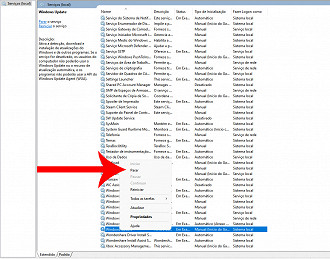
Pressione as teclas "Windows + R", digite "C:\Windows\SoftwareDistribution\" na caixa de texto e clique em "OK" — se o Windows não estiver instalado na unidade C, basta mudar a letra da unidade;
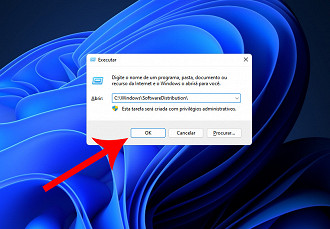
Pressione as teclas "Ctrl + A", clique com o botão direito em um arquivo e depois selecione o ícone de lixeira;
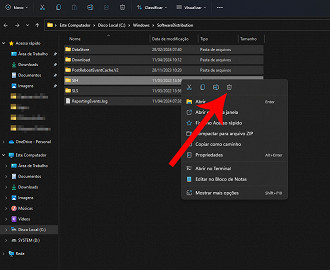
Retorne a janela "Serviços", clique com o botão direito em "Windows Update" e escolha a opção "Iniciar".
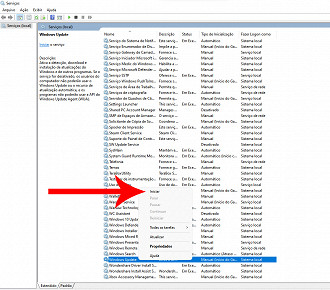
Antes de você ir...
Sabia que é possível rastrear e bloquear um computador com Windows 11? Confira nosso artigo que mostra como realizar esse procedimento!
